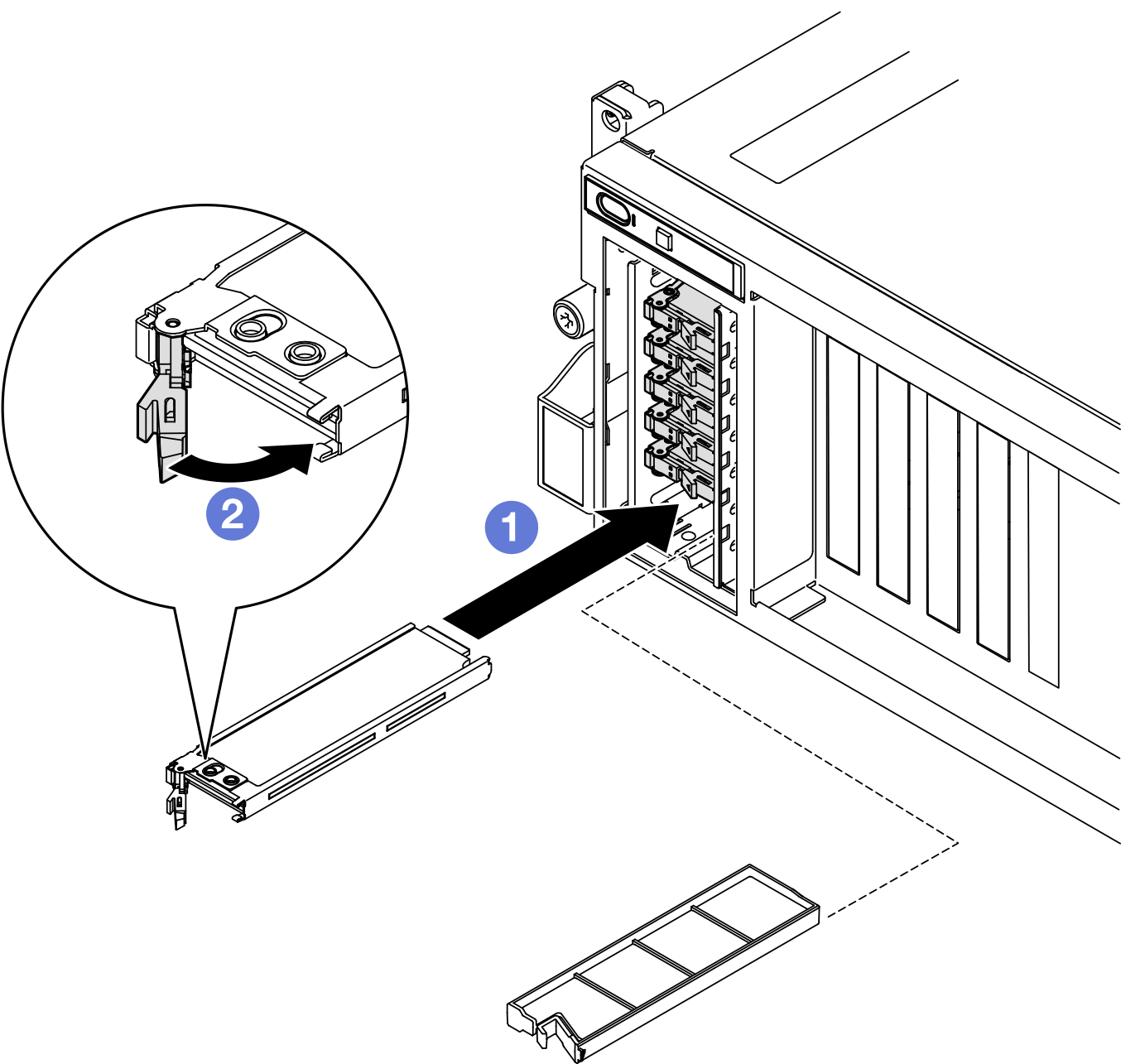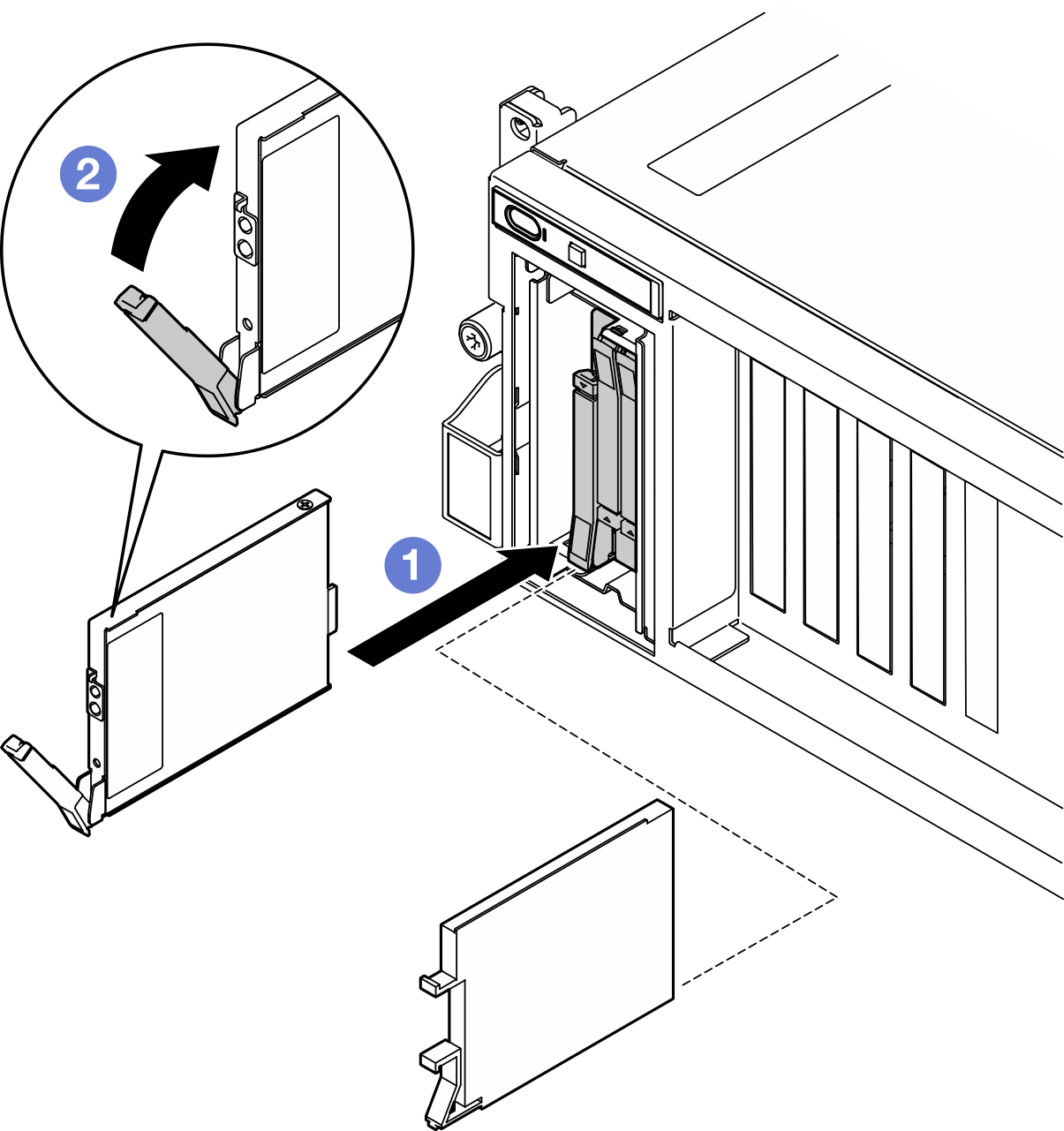安裝 E1.S / E3.S 熱抽換硬碟
請依照本節中的指示安裝 E1.S 或 E3.S 熱抽換硬碟。
關於此作業
下列注意事項說明伺服器支援的硬碟類型,以及安裝硬碟時,必須考量的其他資訊。如需支援的硬碟清單,請參閱 Lenovo ServerProven 網站。
- 找到硬碟隨附的文件,除了本章的指示之外,還必須遵循隨附文件中的指示進行操作。
- 蓋上或裝滿所有機槽、PCI 和 PCIe 插槽,可減少解決方案的電磁干擾 (EMI) 以及保持良好的散熱。當您安裝硬碟或 PCIe 配接卡時,請保留從機槽卸下的 EMC 防護裝置和填充板或 PCIe 配接卡插槽蓋,以後需要卸下裝置時,即可派上用場。
- 如需取得伺服器支援的選配裝置完整清單,請參閱 Lenovo ServerProven 網站。
- 視 8-DW GPU 型號的伺服器配置而定,可以將下列類型的硬碟安裝在具有其對應機槽號碼的每個框架中:
- 最多六個 E1.S 熱抽換硬碟圖 1. 8-DW GPU 型號中的 E1.S 熱抽換機槽編號
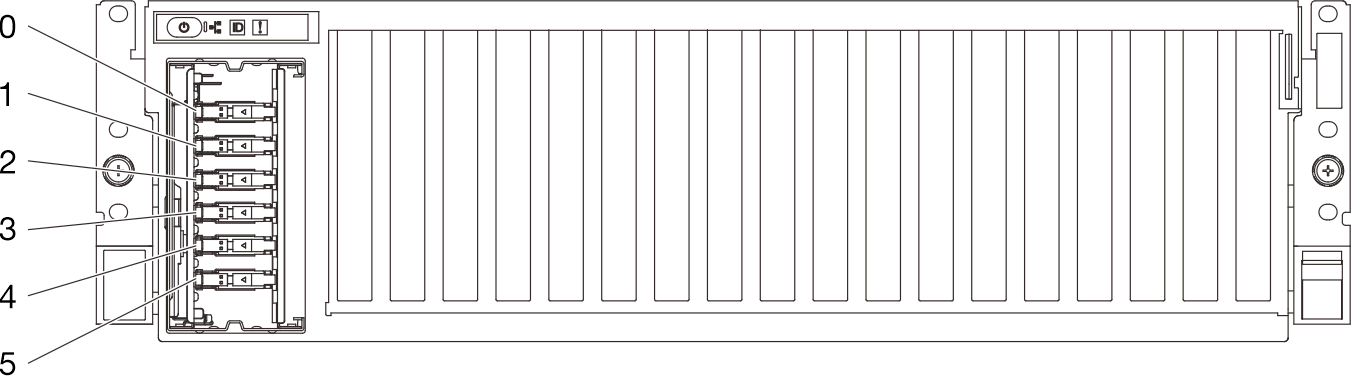
- 最多四個 E3.S 熱抽換硬碟圖 2. 8-DW GPU 型號中的 E3.S 熱抽換機槽編號
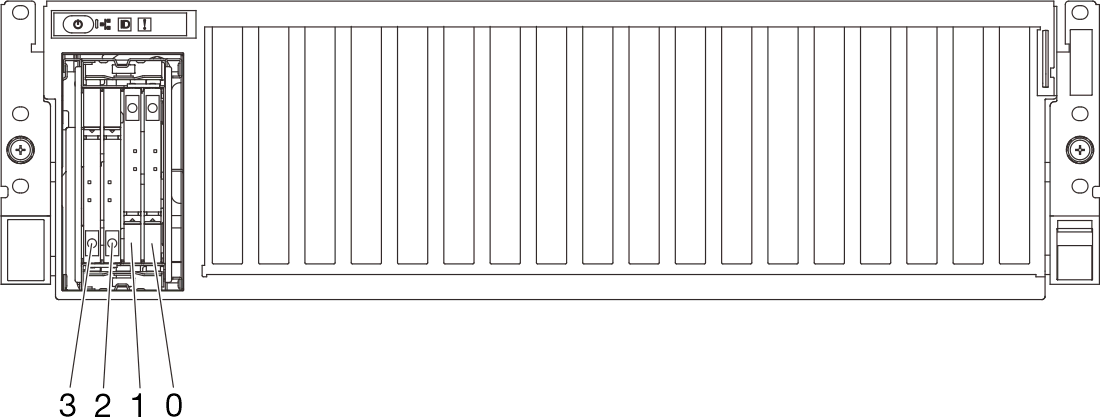
- 最多六個 E1.S 熱抽換硬碟
韌體和驅動程式下載:更換元件後,您可能需要更新韌體或驅動程式。
前往 ThinkSystem SR675 V3 的驅動程式和軟體下載網站 查看您伺服器適用的最新韌體和驅動程式更新。
如需韌體更新工具的相關資訊,請參閱更新韌體。
程序
提供意見回饋
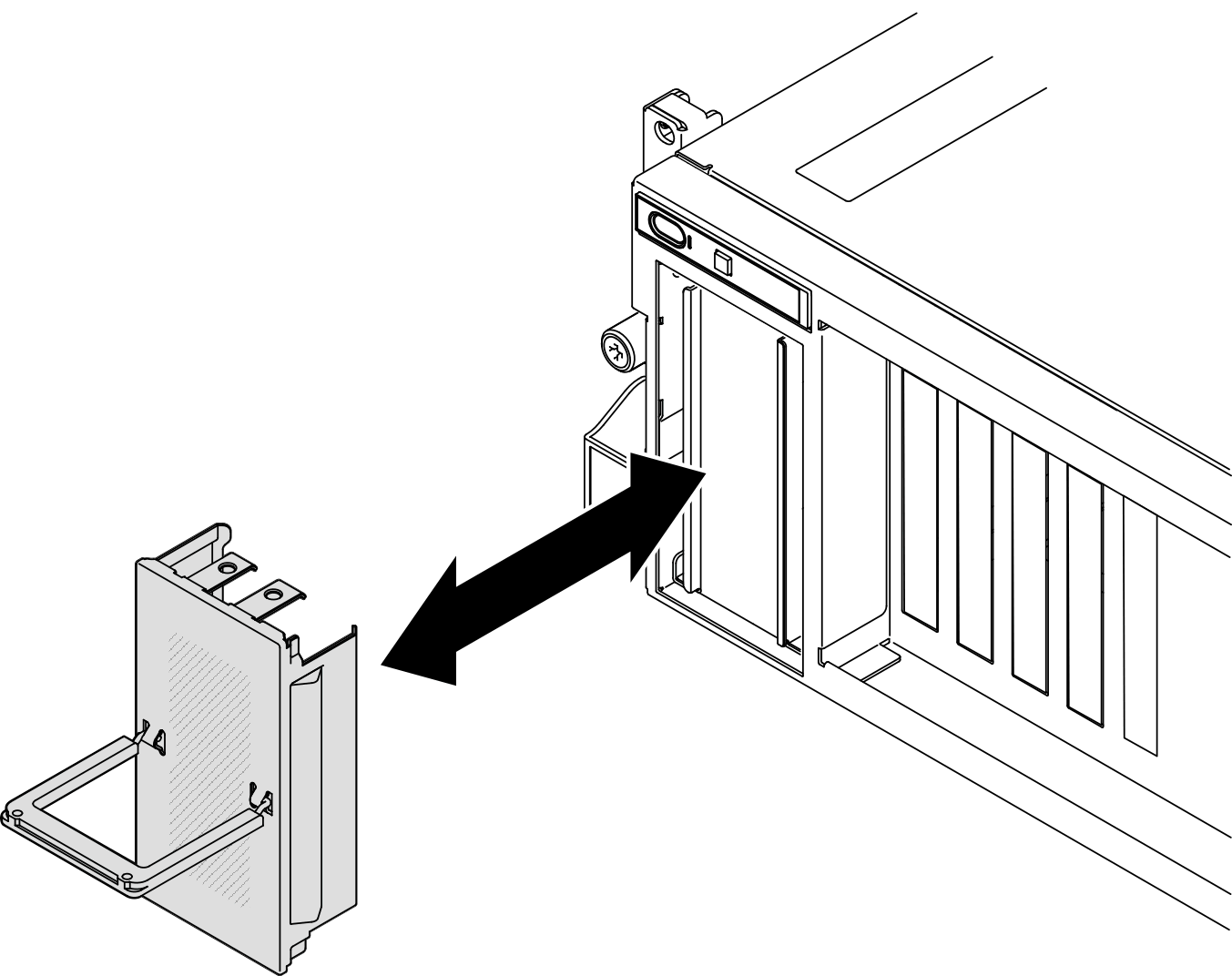
 確定硬碟把手處於打開的位置。然後,將硬碟與機槽中的導軌對齊,並輕輕將硬碟推入機槽內,直到硬碟停止。
確定硬碟把手處於打開的位置。然後,將硬碟與機槽中的導軌對齊,並輕輕將硬碟推入機槽內,直到硬碟停止。 將硬碟把手轉到完全關閉的位置,直到把手閂鎖發出喀擦聲。
將硬碟把手轉到完全關閉的位置,直到把手閂鎖發出喀擦聲。